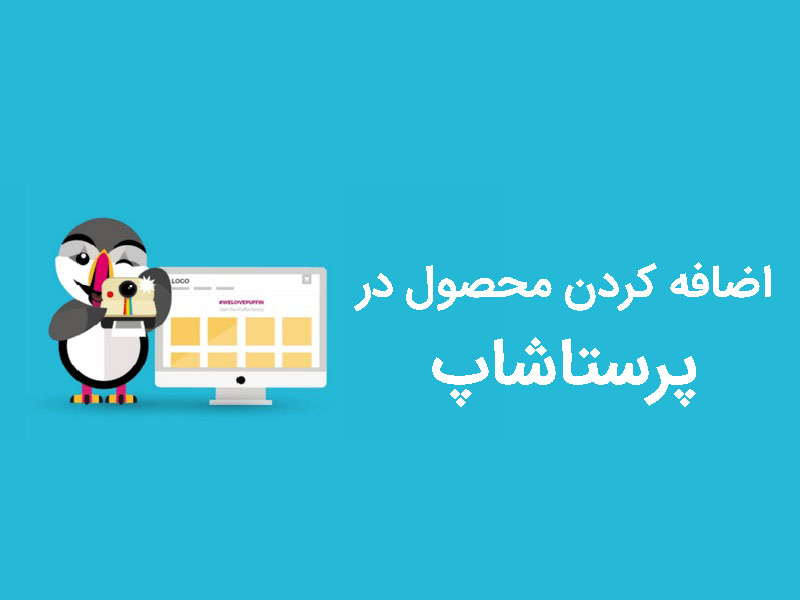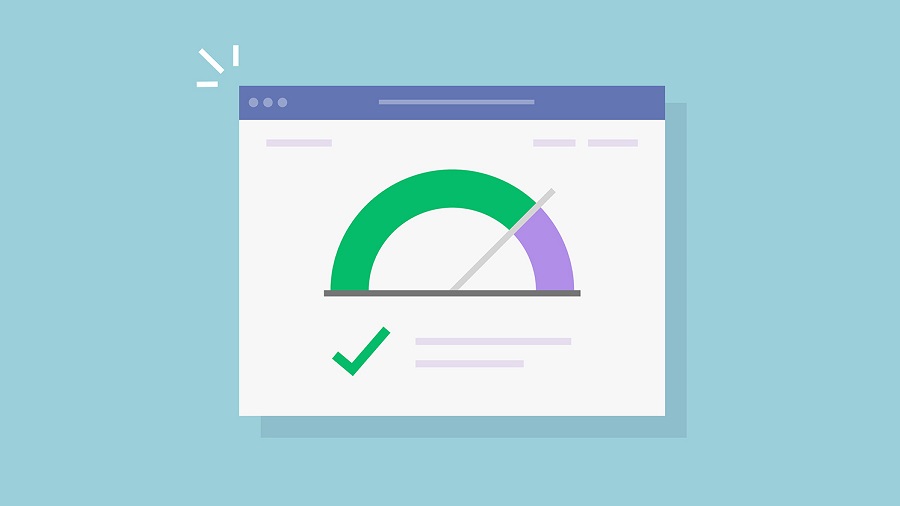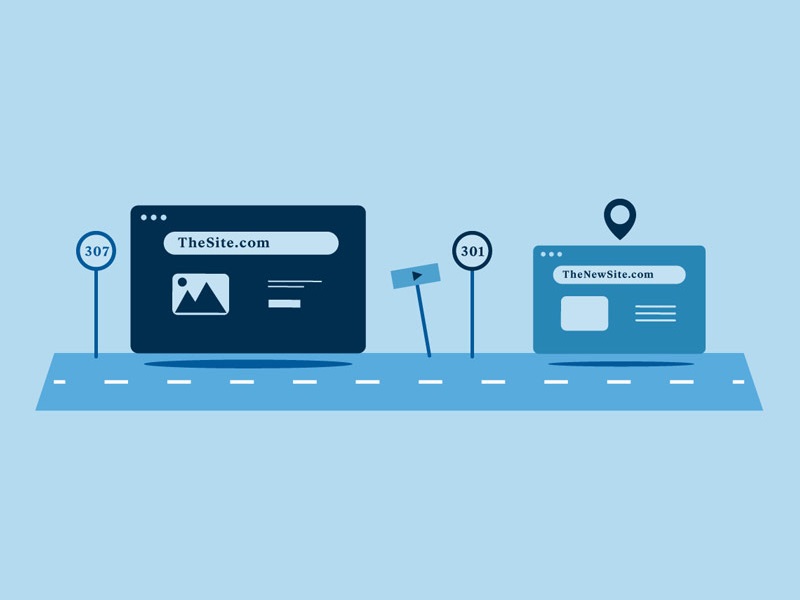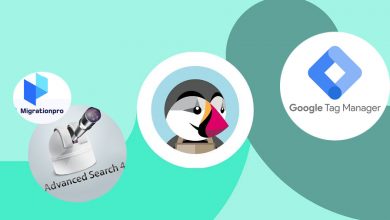هدف از رفتن کسب و کار ها به سمت فروش اینترنتی توسعه کسب و کار است. فروشگاه ساز پرستاشاپ نیز یکی از ابزار هایی است که به شما در ساخت فروشگاه اینترنتی کمک می کند. پس اگر به فکر فروش محصولات خود در سایت فروشگاهیتان هستید بعد از تهیه هاست پرستاشاپ به عنوان بستری مناسب برای سایت فروشگاهی خود، نصب فروشگاه ساز پرستاشاپ و ساخت فروشگاه اینترنتی، قدم بعدی اضافه کردن محصول در پنل پرستاشاپ می باشد. در این پست تمام مراحل اضافه کردن محصول در پرستاشاپ به صورت تصویری و گام به گام قرار داده شده است، پس تا انتهای این پست همراه ما باشید.
اضافه کردن محصول در پرستاشاپ
برای افزودن یک محصول جدید به نسخه 1.7.7.3 پرستاشاپ، از ستون سمت چپ، کاتالوگ را در منوی فروش انتخاب کیند و سپس زیر مجموعه محصولات را بزنید. به این ترتیب به پنجره ای دسترسی خواهید داشت که در آن می توانید اقدام به اضافه کردن، حذف یا ویرایش محصول در پنل پرستاشاپ کنید. در این پنجره گزینه +محصول جدید را برای افزودن یک محصول جدید بزنید.
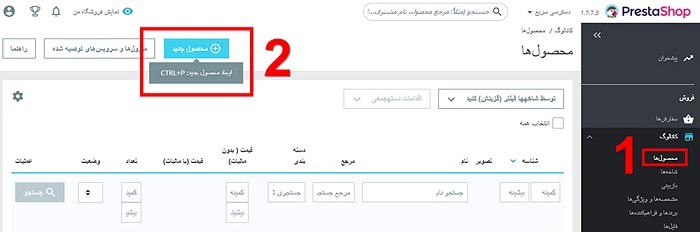
اکنون وارد صفحه ای خواهید شد که مراحل ساخت محصول جدید را باید طی کنید. ابتدا نام محصول را وارد کنید. در سمت چپ باکس وارد کردن محصول، یک منوی کشویی دیده می شود که نوع محصول از این قسمت تعیین می شود و به طور پیش قرض محصول استاندارد است.
- محصول استاندارد: برای کالای فیزیکی انتخاب می شود که از طریق پست ارسال می شود.
- بسته محصولات: برای مجموعه ای از حداقل دو محصول موجود استفاده می شود.
- محصول مجازی: برای کالای دیجیتالی که در فروشگاه آنلاین شما فروخته میشود که پس از پرداخت هزینه توسط مشتری در اختیار او قرار می گیرد.

تنظیمات اولیه
در این پنجره می توانید در تب تنظیمات اولیه یک یا چند عکس آپلود کنید و تصویری که به عنوان تصویر اصلی مد نظر است را با دو بار کلیک کردن انتخاب کنید. سپس تیک تصویر اصلی را فعال کنید و عنوانی مناسب برای تصویر خود وارد نمایید و ذخیره کنید. برای مشاهده پیش نمایش محصول هم می توانید از قسمت پایین پنجره سمت راست اقدام نمایید. در ادامه با تنظیمات موجود در این پنجره آشنا می شوید.
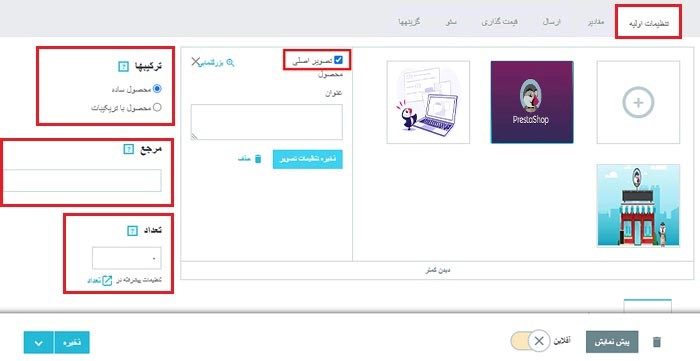
عکس ها
عکس های محصول را میتوان در قالب های jpg، .gif یا png. اضافه کرد. حداقل اندازه توصیه شده یک عکس در یک الگوی استاندارد 800×800 پیکسل است. به یاد داشته باشید عکس محصول باید با کیفیت و از جهات مختلف باشد. بهترین راه حل برای فروشگاه اینترنتی شما این است که خودتان از محصول عکس بگیرید. سعی کنید از عکس ژورنال محصول استفاده نکنید. عکس های اصلی ممکن است بر موقعیت فروشگاه شما در موتور جستجوی گوگل تأثیر مثبت بگذارد و شما را از رقبا متمایز کند.
ترکیب ها
ترکیبات محصول چیزی جز اطلاعات کوتاه درباره محصول نیست. مثلا اگر محصولی دارید که تنوع رنگ یا سایز ندارد می توانید گزینه محصول ساده را انتخاب کنید و اگر محصول شما دارای تنوع در رنگ و سایز است گزینه محصول با ترکیبات را انتخاب کنید تا به تنظیمات پیشرفته دسترسی پیدا کنید.
مرجع
در کادر مرجع، کد مرجع محصول خود را اضافه کنید. هر محصول باید کد مرجع خود را داشته باشد که به لطف آن می توانید به سرعت و با دقت محصول را در فروشگاه جستجو کنید. این یک مرحله ضروری برای عملکرد سریع و صحیح فروشگاه شماست. شما می توانید کدی که به عنوان شناسه محصول در نرم افزار حسابداری خود وارد کرده اید را به عنوان کد مرجع محصول در سایت، تعریف کنید.
تعداد
باکس تعداد، موجودی فروشگاه شما را برای یک محصول مشخص نشان می دهد. برای ادغام این کالا با موجودی واقعی، گزینه تنظیمات پیشرفته در تعداد را فعال کنید. در تب مقادیر هم می توانید برای تعداد خرید خود حداقل و حداکثر نیز تعیین نمایید.
خلاصه
بخش خلاصه شرح کوتاهی از محصول است که مهم ترین ویژگی های آن را در یک جمله ارائه می دهد. این توضیحات در بالای صفحه محصول، در موتور جستجو و در لیست محصول نمایش داده می شود. حداکثر طول استاندارد 800 کاراکتر است.
توضیحات کامل
در این بخش توضیحات کامل و دقیق محصول را می توانید اضافه نمایید. به یاد داشته باشید، این توضیحات باید مفصل باشد حتی می توانید به نقد و بررسی محصول خود نیز در این قسمت بپردازید. به یاد داشته باشید کپی کردن توضیحات از رقبا ممکن است منجر به نتایج منفی سئو و کاهش رتبه شما در موتور جستجو شود. در این قسمت تعداد کاراکتر های استاندارد محصول می تواند حداکثر 21844 کاراکتر باشد.
ویژگی ها
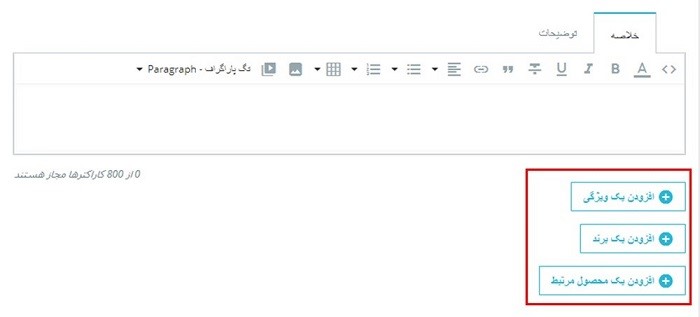
در زیر بخش توضیحات سه گزینه وجود دارد:
- افزودن یک ویژگی: در این قسمت نیز می توانید ویژگی های محصول اعم از جنس، رنگ، ابعاد، سایز و غیره را مشخص نمایید.
- افزودن یک برند: در این گزینه شما می توانید برند شرکت سازنده محصول را نیز وارد کنید.
- افزودن یک محصول مرتبط: در این گزینه نیز می توانید محصولات مشابه یا مرتبط را نیز اضافه کنید که به فروش شما کمک زیادی می کند. با انتخاب یک محصول مرتبط، می توانید به مشتریان فروشگاه خود پیشنهاد دهید که چه اقلام دیگری در مجموعه شما ارزش توجه دارد. این محصولات باید مکمل یکدیگر باشند یا به نحوی با یکدیگر مرتبط باشند. محصولات مرتبط در صفحه محصول در پایین صفحه فروشگاه شما ظاهر می شوند.
ارسال
در تب ارسال نیز می توانید اطلاعات مربوط به نحوه ارسال محصول، هزینه ارسال و مدت زمان ارسال کالا را تعیین کنید. در این قسمت بخشی با عنوان حاملهای در دسترس به چشم می خورد که می توانید در آن روش های ارسال محصول را تعیین نمایید.
قیمت گذاری
در تب قیمت گذاری می توانید واحد ارز، قیمت اصلی محصول، قیمت فروش فوق العاده و میزان مالیاتی که این کالا با آن به فروش می رسد را تعیین کنید.
سئو و گزینه ها
در تب سئو نیز می توانید برای محصول خود توضیح متا بگذارید و محصول خود را سئو کنید. در تب گزینه ها نیز می توانید برچسب های مورد نیاز محصول خود را تعیین نمایید.
دسته بندی ها
در نوار ابزار سمت چپ صفحه می توانید دستهبندی محصول را انتخاب کنید. برای ایجاد دسته بندی جدید نیز می توانید گزینه + ایجاد شاخه جدید را بزنید. توصیه می شود قبل از شروع به اضافه کردن محصولات در فروشگاه، ابتدا به دقت در مورد ساختار فروشگاه فکر کنید و تمام دسته بندی های لازم را ایجاد کنید.
انتشار محصول

در انتها زمانی که تمام تنظیمات مورد نیاز محصول خود را اعمال کردید برای انتشار محصول خود گزینه آفلاین را به آنلاین تغییر دهید و ذخیره کنید تا محصول شما برای کاربران فروشگاه شما قابل مشاهده شود.
ویرایش محصول
در بخش کاتالوگ، قسمت محصول ها می توانید لیست محصولات ایجاد شده خود را مشاهده نمایید. در قسمت وضعیت محصول، می توانید محصول را فعال یا غیر فعال کنید. با زدن روی آیکون مداد نیز می توانید محصول خود را ویرایش کنید. برای حذف و مشاهده پیش نمایش محصول نیز می توانید به سه نقطه جلوی هر محصول مراجعه نمایید.